Pogreška CPU ventilatora pri dizanju: uzrokuje, kako popraviti pogrešku?
Razgovarajmo o pogrešci sustava, što se u praksi često ne susreće, ali još uvijek zabrinjava korisnike. Na zaslonu kada bez razloga uključite računalo ili prijenosno računalo, pojavljuje se natpis: CPU Fan Error! O čemu ona govori? Kako se nositi s problemom? U nastavku ćemo predstaviti učinkovite preporuke stručnjaka čitatelju.
Što kaže pogreška?
Dakle, na zaslonu vašeg računala pojavio se natpis: CPU Fan Error! Pritisnite F1 za pokretanje instalacije. O čemu ona govori? Ova poruka sustava upozorava vas na probleme s hladnjakom (posebni ventilator, hladnjak sustava). Ponekad natpis može pratiti i karakterističan zvučni signal. Još jedna mogućnost upozorenja: CPU Fan Error! Pritisnite F1 za nastavak.
Sve navedeno ukazuje na dvije opcije: hladnjak nije uspio ili neki vanjski problemi mogu utjecati na njegov rad. U nastavku ćemo detaljnije razmotriti ove razloge.
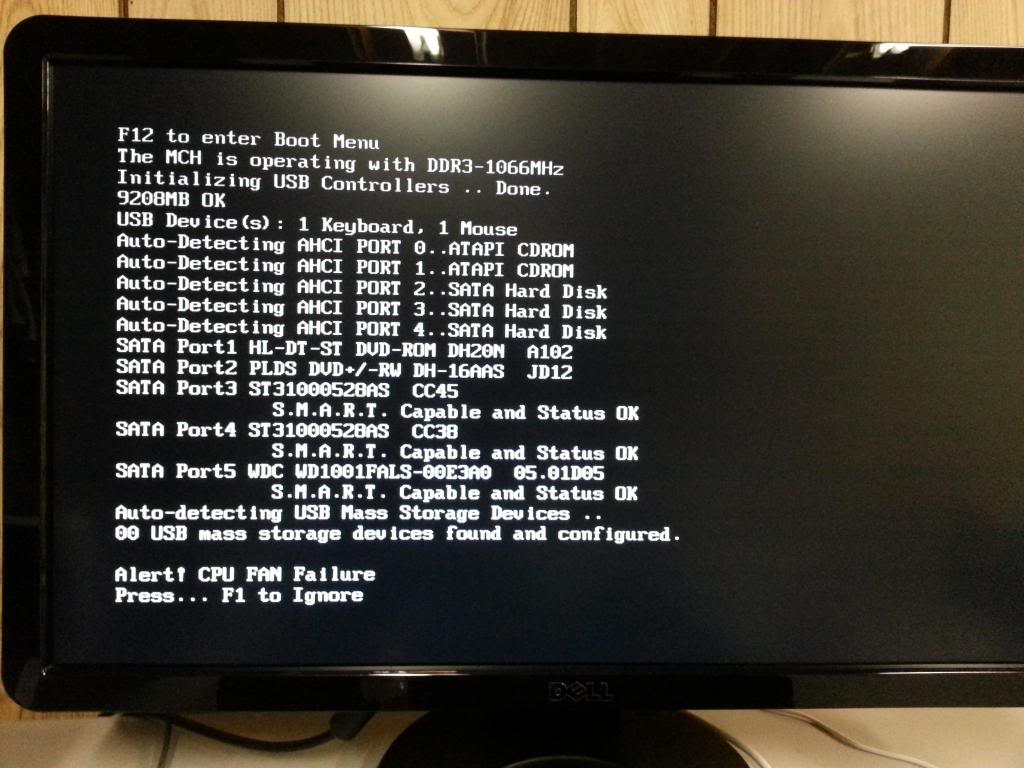
Uređaj se ne može rotirati
Dakle, poruka CPU Fan Error. U nekim slučajevima to ukazuje na banalni problem: nešto ometa normalno funkcioniranje uređaja. Smetnje mogu biti prašina, krhotine, kosa, strani predmet uhvaćen u noževima. Međutim, takav slučaj nastaje kada se prašina u tijelu nepristojno akumulira.
Druga najčešća prepreka: viseće žice unutar sistemske jedinice. Oni mogu dodirnuti oštrice, ometati njihovu pravilnu rotaciju.
Stoga, prilikom upozorenja CPU Fan Error, prije svega trebate pažljivo otvoriti jedinicu sustava i vidjeti kakvo je stanje unutarnjih hladnjaka-ventilatora. Naravno, sam uređaj mora biti isključen!
Ako ima puno prašine, možete ga se riješiti usisavačem, stavljajući na uređaj posebnu usku mlaznicu. Ako se radi o žicama, onda ih pomoću specijalnih plastičnih bartaka postavite tako da ne dodiruju noževe.
Trebam li ukloniti sam ventilator hladnjaka da ga očistim? Neiskusan korisnik to ne bi trebao raditi. Činjenica je da prilikom ponovnog instaliranja trebate primijeniti termičku mast koja jednostavno ne može biti pri ruci. Osim toga, ne mora svaki korisnik znati da ga treba koristiti.
Vizualni pregled
Kako samostalno provjeriti radi li hladnjak hladnjaka ispravno:
- Otvorite poklopac jedinice sustava.
- Pritisnite tipku za uključivanje.
- Sada je vizualno vidljivo okreće li se lopatice ventilatora.
Kao što smo rekli, ako hladnjak ne funkcionira, mogu postojati dva razloga za neispravnost:
- Iz nekog razloga, uređaj se zaglavio. Najčešće ne može rotirati zbog nakupljanja prašine, ometajućih žica i tako dalje.
- Jedna od komponenti ventilatora nije uspjela ili je cijeli uređaj propao.

Ventilator nije spojen / spojen na pogrešnu priključnicu
Drugi uobičajeni problem je kada se pogreška CPU ventilatora pojavi kad se računalo pokrene. Lako je pogriješiti: postoji mnogo gotovo identičnih konektora na matičnoj ploči. Stoga zaključak: ne instalirajte hladnjak bez uputa za uređaj.
Pogreška CPU ventilatora F1 pojavljuje se na zaslonu, čak i ako uopće niste spojili hladnjak na matičnu ploču. Kako se nositi s problemom je jednostavno: isključite računalo, otvorite sistemsku jedinicu, spojite hladnjak na ispravan priključak. Ovakav problem pojavljuje se pri kupnji novog računala: djelatnici servisne jedinice trgovine mogu zaboraviti ovaj ventilator.
Hladnjak je neispravan
Na zaslonu računala nalazi se natpis: CPU Fan Error! Pritisnite F1 za nastavak. Može li ovaj tekst reći da je hladnjak neispravan? Takvu vrstu problema treba razmotriti u najmanju ruku. Činjenica je da je hladnjak prilično jednostavna komponenta sustava, zbog čega je vjerojatnost kvara njezinog mehanizma relativno mala (u usporedbi s drugim razlozima).
Greška ventilatora CPU-a: kako popraviti? Ako očajnički želite "oživjeti" hladnjak svim gore navedenim metodama, možda je problem u kvaru samog uređaja. Izlaz: zamjena hladnjaka radnim ventilatorom.

Uzrok nije utvrđen
Na zaslonu vašeg računala poruka: CPU Fan Error! Pritisnite F1 za nastavak. Što je? Također se događa da razlozi za takvo upozorenje zapravo ne postoje. U stvari, hladnjak radi ispravno, matična ploča u potpunosti funkcionira, procesor se hladi.
Kako prepoznati da je alarm netočan? Preporučujemo preuzimanje i instaliranje programa na svoje računalo, aplikacije koje, kad su spojene na senzore na matičnoj ploči, mogu prikazati temperaturu unutarnjih komponenti računala: procesor, grafičku karticu, matičnu ploču, tvrdi disk. Ako su ove brojke normalne, onda je CPU Fan Error! Pritisnite F1 za nastavak! - sustavska pogreška.
Kako popraviti: opcija 1
Jeste li sigurni da hladnjak radi ispravno, komponente sustava su ispravno hlađene. Međutim, na računalu se i dalje pojavljuje opsesivna poruka: CPU Fan Error! Pritisnite F1 ... Kako riješiti problem?
U nastavku donosimo upute koje će vas spasiti od pojavljivanja upozorenja. Međutim, može se koristiti samo ako ste sigurni da je ova poruka pogreška. Inače, ignorirajući takav tekst, lako možete izgubiti procesor. Ne hladi hladnjak, komponenta jednostavno izgori. Danas svi sustavi ne mogu ponovno pokrenuti / isključiti računalo kada procesor dosegne kritičnu temperaturu.
Dakle, upute:
- Ponovno pokrenite računalo.
- Čim se sustav ponovno pokrene, pozovite izbornik BIOS-a. Različiti modeli računala koriste svoje ključeve za to. Ove informacije navedite na web-mjestu proizvođača uređaja.
- Na izborniku koji se pojavi pronađite stavku CPU Fan Speed (Brzina ventilatora CPU-a).
- Odaberite Ignorirano.
- Spremite postavke.
- Ponovno pokrenite sustav. Nakon toga vam problem ne bi smio smetati.

Kako popraviti: opcija 2
Drugi način rješavanja problema: spremite se pritiskanjem gumba F1 svaki put kada ga uključite, ponovno pokrenite računalo. To se također vrši putem izbornika BIOS-a:
- Ponovno pokrenite sustav.
- Prilikom učitavanja pozovite određenu tipku izbornika BIOS-a.
- Pronađite stavku Wait For 'F1' Ako je pogreška.
- Postavite ovaj odjeljak na Disabled.
- Spremite postavke.
- Ponovno pokrenite sustav.
Kako popraviti: opcija 3
Ako tijekom vizualnog pregleda uređaja koji ste utvrdili da krhotine ili druge strane tvari sprečavaju ispravno funkcioniranje hladnjaka, slijedite upute u nastavku:
- Isključite uređaj s ploče, priključke laganim klikom na kopču na sam hladnjak.
- Pažljivo izvadite hladnjak iz sistemske jedinice.
- Odvijte ventilator.
- Očistite radijator uređaja. To je najbolje učiniti pomoću usisivača puhala.
- Očistite sam hladnjak od prljavštine.
- Pažljivo postavite ventilator na mjesto.
- Vratite uređaj natrag u sustav sistemske jedinice. Posebno je važno spojiti ga na potreban priključak za napajanje. Označena je s CPU_FAN.
- Ispitajte sustav nakon čišćenja.

Kako popraviti: opcija 4
Razlog što procesor nije dovoljno hlađen može biti u pogrešnim postavkama u BIOS-u. Što učiniti u ovoj situaciji? Stručnjaci nude sljedeće upute:
- Ponovno pokrenite sustav.
- Pomoću željene tipke idite na postavke BIOS-a.
- Idite na Monitor hardvera.
- Pogledajte koje su vrijednosti postavljene za početak ventilatora, kao i informacije o njegovoj brzini. Kako je to važno? Ako su postavljene neispravne vrijednosti (posebno visoki prag uključenosti), procesor se pregrijava prije nego što hladnjak počne raditi.
Iskusni korisnici definiraju još jedan korijen problema: to je poseban program instaliranog operativnog sustava koji je dizajniran za kontrolu broja okretaja hladnjaka. Ako je pogrešno konfiguriran, tada će vaš računalni sustav biti u opasnosti od pregrijavanja. Uređaj se također može srušiti kako se procesor ne bi pokvario.
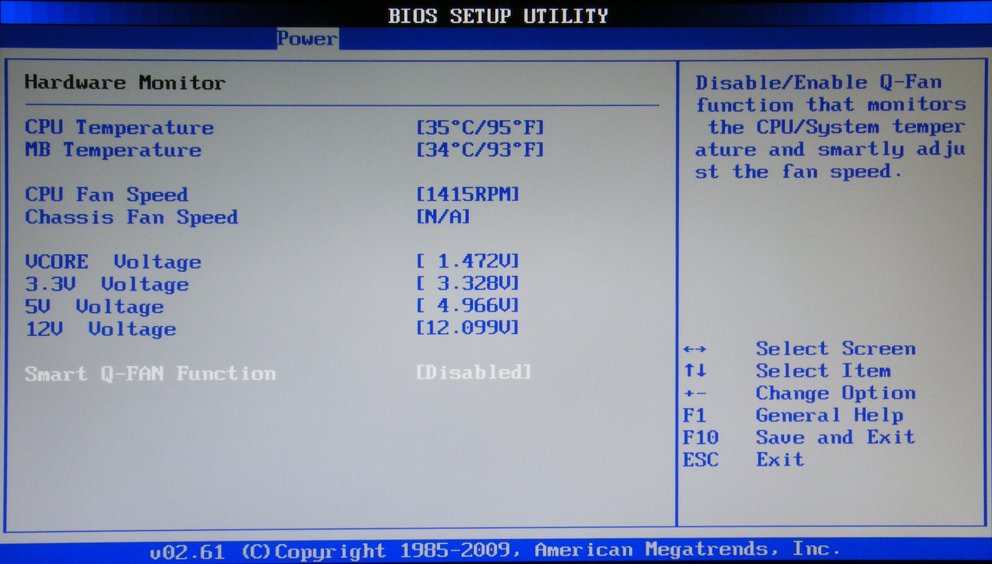
Ako ništa nije pomoglo
Ako nakon mehaničkog čišćenja uređaja, spajanja na ispravne konektore, eliminirajući smetnje, hladnjak još uvijek ne želi funkcionirati, onda možemo sigurno prosuditi njegov kvar. Rješenje problema pri kupnji novog hladnjaka: identičan model ili slične karakteristike.
Prilikom ugradnje novog uređaja savjetujemo vam da obratite pozornost na kvalitetu korištene termalne paste. Tvar pouzdano prenosi i distribuira toplinu procesorskih čipova na radijator. Toplinska mast je također dizajnirana za glatke i bolje kontaktne površine (cilj je bolji prijenos topline). Sukladno tome, što je kvaliteta ove tvari viša, to se toplina bolje oslobađa, aktivnije se procesor hladi.

Preventivni problemi
Da bi vam pogreška u budućnosti smetala, preporučujemo da na računalo instalirate aplikaciju AIDA64 (ili sličnu funkcionalnost). U izborniku programa možete kontrolirati temperaturu svih komponenti sustava. Da biste to učinili, idite na odjeljak "Računalo", a zatim na podtočku "Senzori".
Vidjet ćete informacije o temperaturi procesora, brzini rotacije ventilatora-hladnjaka. Prosječne vrijednosti za hladnjak: 1500-2500 okretaja u minuti.
Stručnjaci savjetuju i prilagodbu vrijednosti kritičnih vrijednosti za automatsko isključivanje sustava u slučaju pregrijavanja. To se radi u BIOS-u.
Sada čitatelj zna što upozorava na pogrešku CPU ventilatora na zaslonu računala. Također smo predstavili niz uputa koje će pomoći u rješavanju tog problema, kako bi se spriječio njegov povratak. Važno je razmisliti o prevenciji kvarova.